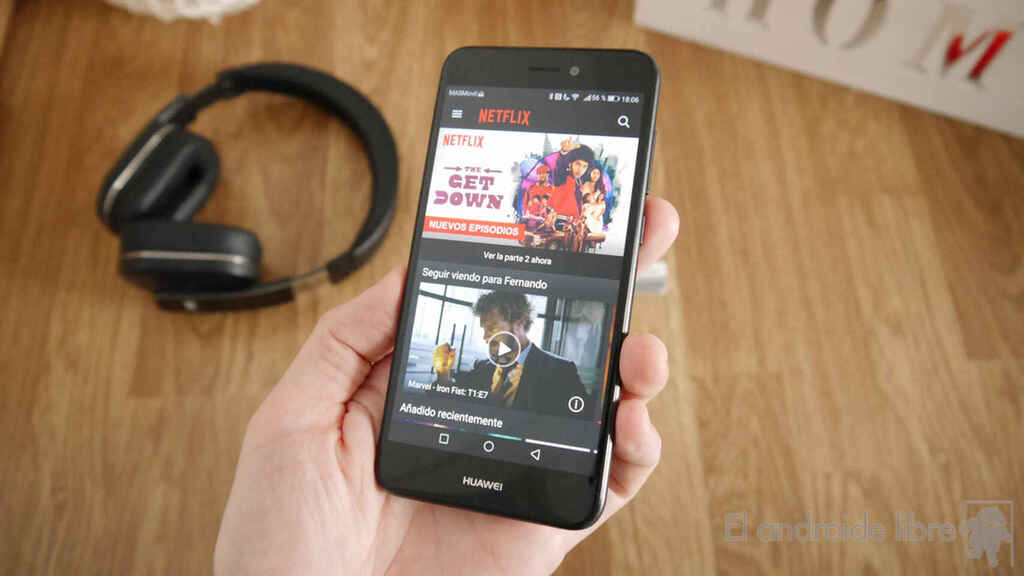
Ilovalarni Huawei microSD-ga qanday o’tkazish mumkin haqida malumot
Garchi bozorda juda katta ichki xotiraga ega bo’lgan ko’plab mobil telefonlar mavjud bo’lsa ham (bugungi kunda ham biz 1 TB ga ulaymiz Smartisan R1), hali ham juda ko’p telefonlar mavjud (ayniqsa, 100 evro bo’lgan uyali telefonlar) juda cheklangan saqlash maydoni. Shuning uchun siz darhol obunani bekor qilasiz va keyin majburlashingiz kerak microSD sotib oling Pul ichki xotirani yanada kengaytirish. Sizni tushuntirish uchun ushbu qo’llanmani tayyorlashga qaror qildik microSD Huawei-ga qanday o’tish mumkin Agar sizda Xitoy kompaniyasining Android mobil telefoni bo’lsa va siz ko’plab o’rnatilgan dasturlarning ichki xotirasini bo’shatmoqchi bo’lsangiz.
Buni ikkita protseduradan foydalanish orqali amalga oshirish mumkin: standart protsedura funktsiyasidan foydalanadigan protsedura Android va maxsus dasturni o’rnatishni talab qiladigan muqobil. Shu bilan aytganda, endi buni qanday qilishni ko’rib chiqamiz!
Tarkib ko’rsatkichi
Ilovalarni Huawei microSD-ga qanday o’tkazish mumkin: standart protsedura
Yuqorida aytib o’tilganidek, Android turli xil mobil telefonlarda mavjud bo’lgan mahalliy funktsiyani ta’minlaydi (bu holda, Huawei) Bu unga imkon beradi ilovalarni qurilmaning ichki xotirasidan microSD-ga ko’chirish. Hamma narsa amalga oshiriladi ri.
Keyinchalik, amal qilish tartibini batafsil bayon qilamiz:
- Telefoningizni qo’lingizga oling va telefonga kiring ri asosiy ekranda tishli belgini bosish yoki bildirishnoma ochiladigan oynasini tortish orqali.
- Ushbu bosishdan keyin Dastur va tashqi xotiraga ko’chirmoqchi bo’lgan dasturni toping.
- Uni topgach, ustiga bosing va ustiga bosing SD-ga o’tkazish dasturiy ta’minotni ichki xotiradan microSD.
Osiyo ishlab chiqaruvchilarining ba’zi qurilmalari ruxsat beradi microSD-ni asosiy xotira sifatida o’rnating ilova ma’lumotlari saqlanadigan mobil telefoningizda (Haqiqiy dasturlar EMAS). Shunday qilib, har safar yangi dasturiy ta’minotni o’rnatganingizda, uning ma’lumotlari avtomatik ravishda tashqi xotiraga saqlanadi.
Biroq, buni qanday qilishni ko’rishdan oldin, siz qo’yishingizni tavsiya qilamiz microSD qoniqarli ishlashga qodir. Sizga logotipga ega modellarni tanlashingizni tavsiya qilamiz A1tomonidan uzoq vaqt oldin e’lon qilingan yangi sinf SD uyushmasi que dasturlarni mos tezlikda ishlashga qodir bo’lgan barcha kartalarni sertifikatlaydi. Logotipini qidirib, ushbu turdagi tashqi xotiralarni aniqlashingiz mumkin sinf A1 ham qadoqda, ham kartaning o’zida. Siz sotib olishingiz mumkin bo’lgan eng yaxshi narsalar Amazon:
[amazon bestseller = «micro sd a1» items = «10» template = «list»]
Shuning uchun biz buni tavsiya qilamiz SD kartani formatlash kompyuteringizda yoki mobil telefoningizda mikro formatda. Agar siz ushbu oxirgi variantni tanlasangiz va xuddi shu usuldan foydalansangiz Huawei telefoni qaerga kiritishingiz kerak bo’ladi, keyin ushbu protsedurani bajaring:
- Ochish ri tegishli belgini bosish va birinchi tanlash orqali Kengaytirilgan sozlamalar va keyin Xotira va saqlash.
- Ko’rsatilgan ekranda. Ning nomini tanlang microSD (masalan, Samsung) va avval bosing Formatlash va keyin ichkariga Yo’q qilish va formatlash o’chirish jarayonini yakunlash uchun.
Albatta formatlash jarayoni barcha tarkibni qaytarib bo’lmaydigan tarzda o’chirib tashlaydi. SD-da mikro formatda mavjud, shuning uchun yangi sotib olingan yoki ishlatilganligiga ishonch hosil qiling zaxira nusxasini yarating mavjud fayllardan.
Buning uchun aytilmoqda o’rnatilgan xotira sifatida o’rnatilgan microSD-ni o’rnating unda ma’lumotlarni saqlash uchun faqat quyidagi amallarni bajarishingiz kerak.
- Ochish ri tegishli belgini bosish va bosish orqali Kengaytirilgan sozlamalar.
- Ko’rsatilgan menyudan tanlang Xotira va saqlash va keyin bosing Odatiy joylashuv.
- A joylashtiring SD-karta yonidagi tasdiq belgisi va bosish orqali o’zgarishni tasdiqlang OK. Mobil telefoningizni qayta yoqishni tavsiya etamiz.
Ilovalarni Huawei microSD-ga App2SD bilan qanday o’tkazish mumkin
Siz sotib olgan har qanday A1 sinfidagi microSD-dan maksimal darajada foydalanish uchun sizga maxsus ishlab chiqilgan dasturdan foydalanishni tavsiya etamiz App2SD bu sizning ilovalaringizni SD-ga osongina ko’chirishga imkon beradi. Biroq, uning ishlashi uchun ushbu dastur faqat root foydalanuvchisi berishi mumkin bo’lgan ba’zi maxsus ruxsatlarni talab qiladi..
App2SD ma’lum bir texnikadan foydalanadi microSD-ni ikkita qismga bo’lingBirinchisi formatlangan FAT fayl tizimi sifatida, ikkinchisi esa EXT2 / EXT3 / EXT4 tizim fayli sifatida. Ikkinchisi har safar qurilma ishga tushirilganda avtomatik ravishda o’rnatiladi. APK fayllari, DEX, LIB va dastur haqidagi boshqa ma’lumotlar asl papkalarda ramziy havolalarni qoldirib microSD-ning ikkinchi bo’limiga ko’chiriladi.. Bunda operatsion tizim fayllarni va papkalarni tuzilishini dasturlarni to’g’ri ishga tushirish uchun topadi, ammo aslida ma’lumotlarning katta qismi micro SD karta.
Ilovalarni telefon xotirasidan SD-kartaga qanday o’tkazishni ko’rsatmasdan oldin, siz eng muhim ma’lumotlarning zaxira nusxasini yaratishingiz kerak. Agar buni qanday qilishni bilmasangiz, bag’ishlangan qo’llanmani o’qib chiqishingizni tavsiya qilamiz. Shundan so’ng siz root ruxsatlarini olishingiz kerak. Shuningdek, bu holda, biz bag’ishlangan maqolamizni o’qishingizni tavsiya qilamiz. Bootloader-ning qulfini ochish va qurilmani rootlash qurilmadagi barcha ma’lumotlarni o’chirib tashlaydi va shuningdek, kafolatni bekor qiladi.Shunday qilib, ushbu operatsiyalarni bajarishdan oldin yaxshilab o’ylab ko’ring.
Men ham, barcha xodimlar ham ChimeraRevo biz hech qanday javobgarlikni o’z zimmamga olmaymiz har qanday muvaffaqiyatsizlik ushbu qo’llanmada ko’rsatilgan amallarni bajargandan so’ng paydo bo’lgan smartfoningizda.
Agar tanlasangiz ilovalarni microSD-ga ko’chirish foydalanish App2SDKeyin biz oxirgi bosqichga o’tishimiz mumkin.
Mana qanday:
- Bilan davom eting download dasturining Google Play Store uning ichida Huawei mobil telefoni va tugallangandan so’ng uni boshlang.
- Grant ildiz ruxsati va microSD-ga kirish.
- Agar dasturning foydalanuvchi interfeysi ingliz tilida bo’lsa, italyan tiliga o’girilishi mumkin veb-saytga tashrif buyurish rikeyin Til va keyin tanlang Italyan tili paydo bo’lgan ekranning.
- Shundan so’ng, of Bo’lim yordam dasturi Birinchi va ikkinchi qismlarga tayinlanadigan hajmni tanlash uchun yuqoridagi sozlash satridan foydalaning. Ikkinchi bo’limga iloji boricha ko’proq joy ajratishingizni tavsiya qilamiz. Ilovalar o’rnatiladigan joy.
- Fayl tizimi sifatida tanlang FAT32 birinchi bo’lim uchun va EXT4 ikkinchisiga bosing va bosing Ha bo’limni yaratishni boshlash uchun pastki o’ng burchakda va birozdan keyin paydo bo’ladigan barcha ogohlantirishlar.
- Jarayon muvaffaqiyatli bajarilgandan so’ng, mobil telefoningiz qayta yoqiladi.
Bir marta ajratib bo’lgandan keyin microSDEndi biz nihoyat ko’rishimiz mumkin ilovalarni SD kartaga qanday ko’chirish mumkin mobil telefonning ichki xotirasidan.
Keling, buni qanday qilishni ko’rib chiqaylik:
- Ilovani ishga tushiring App2SD va tanlang SD-kartaga ulaning asosiy menyudan.
- Belgilanish ext4 e Qurilma su.d ni qo’llab-quvvatlaydi / Magisk interfeysidan foydalaning.
- Ekranda paydo bo’lgan turli xil ko’rsatmalarga ijobiy javob bergandan so’ng, microSD-ga o’tkazmoqchi bo’lgan dasturlarni tanlang. Ular tasniflanadi foydalanuvchi e Tizim. Birinchisi xavfsiz ravishda tashqi xotiraga o’tkazilishi mumkin, ikkinchisi esa deyarli xizmat qiladigan tizim dasturlari Android u to’g’ri ishlashi uchun, shuning uchun ularni o’tkazmaslikni maslahat beramiz.
- Ko’chirmoqchi bo’lgan dasturni tanlaganingizdan so’ng, unga teging.
- Yangi ekranda siz qurilmaning ichki xotirasida ilova egallagan bo’sh joy bilan grafikni ko’rasiz (qizil rang bilan belgilangan) va microSD-da (yashil rang bilan belgilangan). O’tkazishni davom ettirish uchun tanlang Ulaning va keyin teging OK.
- Keyin tekshiring Hammasini tanlangbosing OK va o’tkazmaning tugashini kuting. Shuningdek, tugmachani bosib, bir vaqtning o’zida bir nechta dasturlarni SD-ga uzatishni tanlashingiz mumkin. 3 bal tanlab, yuqori o’ng burchakda mavjud Bir nechta tanlov paydo bo’lgan menyuda va turli xil dasturlarni tanlash siz o’tkazmoqchisiz
- O’tkazish muvaffaqiyatli bajarilgandan so’ng, dasturiy ta’minot egallagan bo’sh joy bilan grafik yana paydo bo’ladi va siz ham microSD-ning ikkinchi qismida ko’chirilgan barcha ma’lumotlarni tekshiring umumiy Android fayl menejeridan foydalanish va ma’lumotlar / sdext2.
Ilovalarni SD-kartaga o’tkazgandan so’ng, siz uyali telefoningizni qayta ishga tushirish to’g’risida tez-tez ogohlantirish olasiz, keyin harakat qilib ko’ring Murakkab usul o‘rniga Qurilma sizning d bilan mos keladi / Magisk interfeysidan foydalanadi. Bu shunday bo’lishi mumkin ba’zi ilovalar to’g’ri ishlamasligi mumkin. Agar bu ular SD formatiga mikro formatga o’tkazilgandan keyin sodir bo’lsa, demak, demakdir tashqi xotiraga o’rnatilgan bo’lsa, to’g’ri ishlay olmaydi. Bunday holda, uni o’chirish va qurilmaning ichki xotirasida qayta o’rnatish orqali tuzatish mumkin.
Agar siz foydalanishni xohlamasangiz App2SDdeb nomlangan yana bir yaxshi alternativa mavjud Link2SD. Afsuski, bu ham talab qiladi ildiz ruxsati va sizga ham kerak ikkilamchi bo’lim yaratish SD-kartada bo’limlarni yaratish uchun maxsus dasturlardan foydalanish.
Boshqa foydali maqolalar
O’zingizning sevimli ilovalaringizni Xitoy gigantidan qurilmadagi ichki xotiradan tashqi xotiraga qanday o’tkazishni ko’rganingizdan so’ng, jarayon davomida o’qish uchun foydali bo’lishi mumkin bo’lgan bir nechta maqolalarni quyida sanab o’tishga qaror qildik:
Qanday qilish kerak, Texnologiyalar
Ilovalarni Huawei microSD-ga qanday o’tkazish mumkin